13 hal yang harus dicoba saat iTunes tidak akan memainkan musik

- 3293
- 324
- Dwayne Hackett
Ironisnya, perangkat lunak iTunes ikonik Apple sekarang hanya tersedia di Windows. Di macOS dan iOS, aplikasi telah digantikan oleh beberapa aplikasi yang masing -masing melakukan pekerjaan khusus dan melakukannya dengan baik. Namun, pengguna Windows terkadang menghadapi masalah di mana iTunes tidak akan memainkan musik.
Ini mungkin karena iTunes tidak mendapatkan perhatian primetime dari pengembang Apple yang dulu ketika itu adalah aplikasi utama di Arsenal Apple. Atau bisa jadi hanya karena itu adalah iTunes. Either way, ada beberapa hal yang bisa Anda coba untuk mendapatkan rumah Microsoft dan Apple untuk bermain bagus lagi.
Daftar isi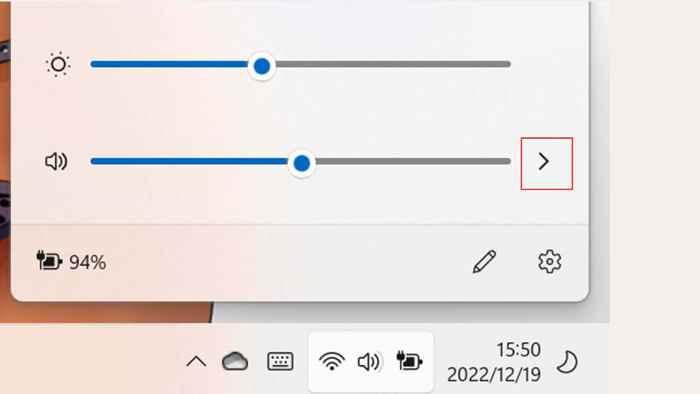
- Pilih perangkat output yang benar jika tidak benar.
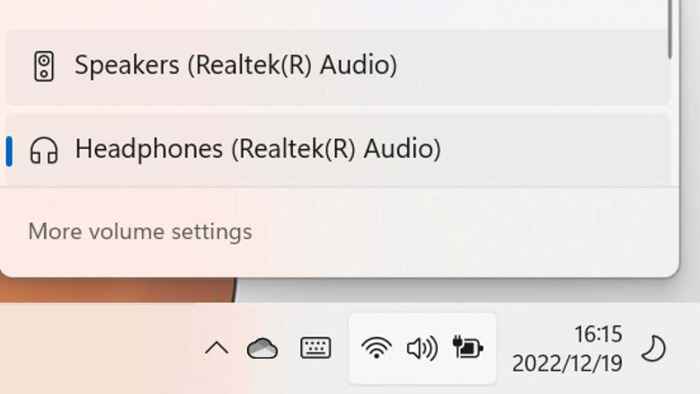
Jika perangkat output sudah benar, kami akan memeriksa apakah iTunes diatur ke output yang diinginkan:
- Klik kanan pada ikon speaker di area pemberitahuan.
- Pilih Buka Volume Mixer.
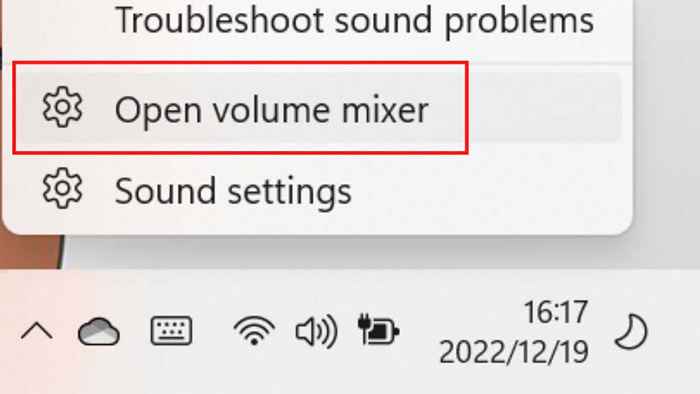
- Cari iTunes (harus berjalan) dalam daftar dan pilih panah dropdownnya.
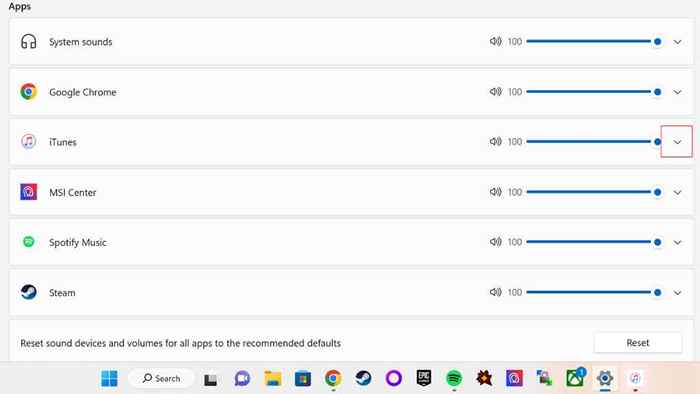
- Di menu yang diperluas di bawah iTunes, buka menu dropdown untuk output.
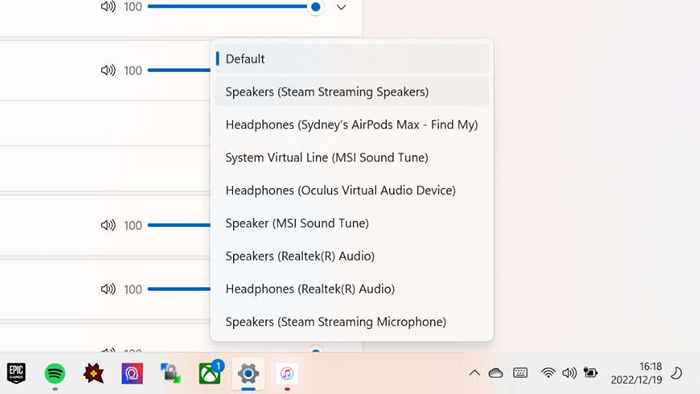
- Pastikan iTunes diatur untuk mengirim audio ke perangkat atau output yang benar.
Kebetulan, ini adalah cara yang bagus untuk mengirim musik iTunes Anda, misalnya, speaker Bluetooth sambil tetap mendapatkan audio PC lainnya melalui speaker komputer Anda,
2. Periksa preferensi pemutaran iTunes
Ada satu pengaturan pemutaran lagi yang mungkin menyebabkan masalah untuk iTunes, dan Anda akan menemukannya di bawah iTunes> Edit> Preferensi> Playback> Play Audio menggunakan.
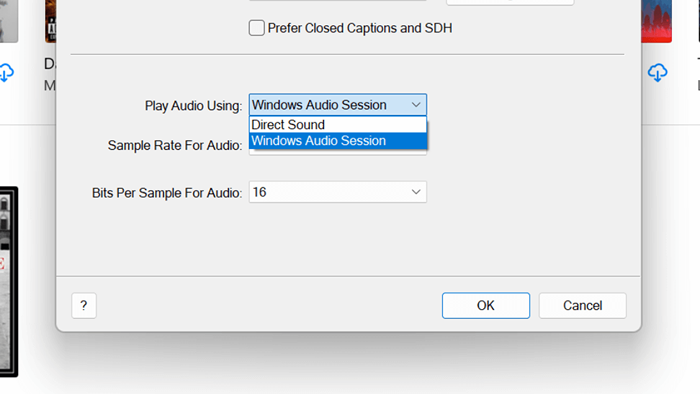
Hanya ada dua opsi; Sesi Audio Windows atau suara langsung. Mana yang saat ini dipilih, cobalah alternatif untuk melihat apakah itu membantu. Jika tidak, ubah pengaturan kembali sebelum melanjutkan.
3. Perbarui dan reboot PC Anda
Jika sumber audio terlihat benar, buka pembaruan Windows dan periksa apakah ada pembaruan baru yang tersedia. Jika ada, silakan dan pasang.
Langkah logis berikutnya adalah mengatur ulang PC windows Anda jika ada masalah sementara dengan windows, driver audio, atau iTunes. Sebaiknya reboot komputer Anda setelah pembaruan Windows, jadi reboot sistem apakah ada pembaruan atau tidak. Setelah reboot, cobalah untuk memutar musik Anda lagi.
4. Periksa pembaruan iTunes
Masalah pemutaran Anda dapat dihasilkan dari bug yang diketahui di iTunes yang telah diperbaiki Apple dalam suatu pembaruan. Karena iTunes diinstal menggunakan Windows Store, cari di etalase dan lihat apakah pembaruan tersedia.
Jika Anda tidak menginstal iTunes dari Windows Store, buka halaman unduhan iTunes, ambil versi iTunes terbaru, dan instal.
5. Periksa pembaruan driver audio
Sementara Windows umumnya melakukan pekerjaan yang baik untuk menjaga agar driver perangkat keras Anda tetap up to date, itu mungkin tertinggal dari versi terbaru. Jadi kunjungi situs web produsen kartu suara Anda dan periksa apakah ada versi yang lebih baru dari pengemudi yang tersedia, lalu instal secara manual.
6. Apakah PC Windows Anda diizinkan?
Apple hanya memungkinkan sejumlah komputer untuk memainkan konten iTunes yang telah Anda beli. Anda dapat memiliki hingga lima komputer resmi pada satu waktu. Jika Anda telah menginstal ulang Windows, atau telah membeli komputer baru, Anda perlu menonaktifkan komputer tersebut jika Anda berada di batas Anda.
Untuk memeriksa berapa banyak komputer yang saat ini telah Anda resmi:
- Buka iTunes.
- Pergi ke Akun> Lihat akun saya.
- Masuk ke Akun Apple Anda.
- Di sebelah otorisasi komputer, periksa berapa banyak komputer yang diizinkan.
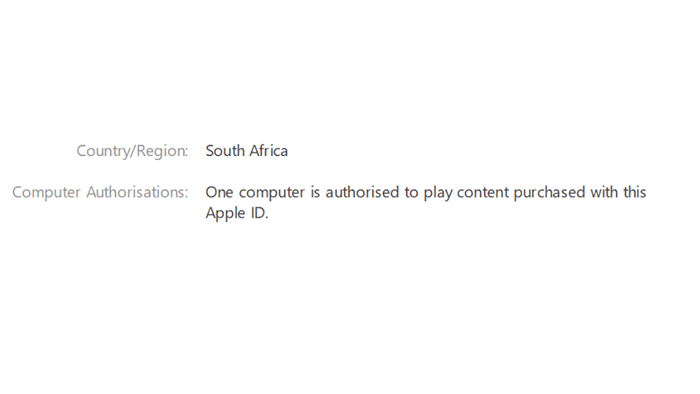
Jika Anda sudah memiliki lima komputer yang diizinkan, mari kita periksa apakah komputer Anda saat ini adalah salah satunya:
- Buka iTunes.
- Pilih Akun> Otorisasi> otorisasi komputer ini.
Anda akan diminta untuk memasukkan email dan kata sandi ID Apple Anda, lalu pilih otorisasi. Jika Anda mendapatkan kesalahan bahwa Anda telah mencapai jumlah maksimum otorisasi:
- Buka iTunes.
- Pergi ke Akun> Lihat akun saya.
- Masuk ke Akun Apple Anda.
- Di sebelah otorisasi komputer, pilih Deatorize All.
- Masukkan kredensial akun Apple Anda dan konfirmasi.
7. Periksa pengaturan firewall

Untuk melakukan streaming atau menyinkronkan musik, iTunes membutuhkan akses ke internet. Jika windows Anda atau firewall jaringan lainnya memblokir iTunes dari mencapai internet, beberapa fiturnya mungkin tidak berfungsi. Anda mungkin harus membuka port jaringan tertentu di firewall atau di router Anda untuk membuat semuanya berfungsi. Konsultasikan dengan daftar port jaringan Apple untuk melihat mana yang diperlukan iTunes, lalu baca panduan penerusan port kami, atau berkonsultasi dengan dokumentasi untuk firewall atau router Anda.
8. iTunes melewatkan lagu perpustakaan bersama
Jika Anda memiliki perpustakaan musik bersama yang dibeli oleh ID Apple yang berbeda, iTunes akan melewatkan lagu itu jika komputer Anda tidak berwenang untuk memainkannya.
Klik dua kali lagu apa pun yang dilewati, dan Anda harus diminta untuk memasukkan email dan kata sandi untuk ID Apple yang membeli musik itu. Ini akan mengotorisasi komputer Anda untuk memainkan semua musik milik ID Apple itu, dengan asumsi bahwa jumlah maksimum otorisasi belum tercapai untuk ID Apple tersebut.
9. Anda sedang memainkan format audio yang tidak didukung

Secara umum, iTunes akan mengonversi file musik yang Anda impor menjadi format yang lebih disukai, tetapi dalam beberapa kasus, lagu memiliki ekstensi yang salah atau menggunakan versi format yang tidak cocok dengan iTunes. Yang terbaik adalah menggunakan konverter audio yang baik untuk memastikan bahwa file berada dalam format standar yang dapat digunakan iTunes.
Anda juga harus memeriksa ulang untuk memastikan bahwa file memiliki ekstensi file yang benar. Misalnya, jika file AAC sebenarnya adalah file MP3, itu tidak akan berfungsi. Jika bahkan perangkat lunak konversi tidak dapat membaca file, file mungkin memiliki ekstensi yang salah atau korup. Anda dapat mencoba ekstensi umum lainnya untuk melihat apakah itu akan berhasil, tetapi lebih mudah untuk menemukan format musik yang benar.
10. Membangun kembali perpustakaan iTunes
Perpustakaan Musik iTunes Anda mungkin rusak dalam beberapa cara, yang dapat menyebabkannya melewatkan lagu, atau melewatkan lagu lain di tengah trek saat ini. Anda dapat membangun kembali perpustakaan Anda, meskipun membutuhkan beberapa langkah dan jika memungkinkan, hard drive eksternal atau sekunder.
11. Mengunduh ulang dan menginstal ulang iTunes.
Jika tidak ada yang Anda coba bekerja, saatnya untuk menghapus iTunes dan kemudian menginstalnya kembali. Sebelum Anda melakukannya, Anda mungkin ingin mengekspor perpustakaan iTunes Anda setelah membuat cadangan. Jadi jika perlu, Anda dapat mengembalikannya setelah menginstal ulang aplikasi.
12. Gunakan pemutar media web Apple Music
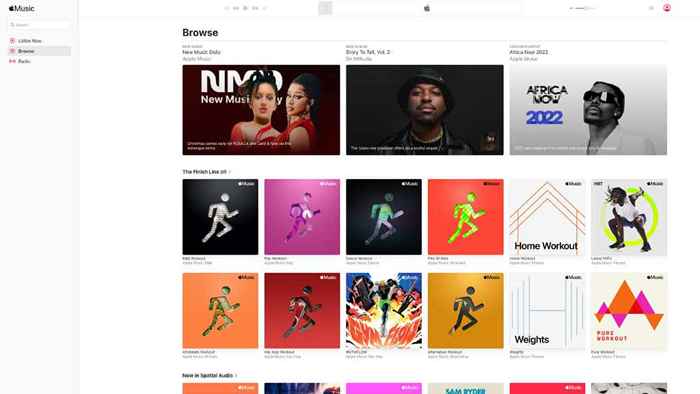
Jika Anda mencoba menggunakan aplikasi musik iTunes untuk memutar musik dari langganan Apple Music Anda, Anda dapat pergi ke Apple.musik.com dan gunakan pemain berbasis web sebagai gantinya. Yang harus Anda lakukan adalah masuk, dan Anda siap melakukannya.
Sayangnya, ini tidak memberi Anda akses ke musik yang Anda beli langsung dari iTunes Store. Setidaknya kami tidak bisa melihat musik yang kami beli di situs pada saat penulisan. Hanya lagu -lagu Apple Music yang terlihat oleh kami, tanpa apa pun dari iCloud. Tapi ini mungkin telah berubah pada saat Anda membaca ini, jadi ada baiknya masuk untuk memeriksa.
13. Hubungi Dukungan Apple
Jika tidak ada yang Anda coba di atas tampaknya berhasil untuk Anda, hal terakhir yang mungkin ingin Anda coba hubungi dengan dukungan Apple secara langsung untuk melihat apakah mereka memiliki saran khusus.
Mungkin masalahnya sebenarnya ada di sisi Apple dari persamaan, dalam hal ini, tidak banyak yang dapat Anda lakukan kecuali menunggu mereka untuk memperbaiki masalah. Anda juga dapat pergi ke situs web Status Sistem Apple untuk memeriksa apakah ada masalah yang dilaporkan mungkin terkait dengan masalah pemutaran Anda. Bahkan jika Anda dapat memutar musik di iPod, iPhone atau iPad Anda, mungkin ada masalah khusus dengan mengirim musik ke mesin Windows yang perlu ditangani Apple.
Anda juga dapat mencoba komunitas dukungan apel resmi, di mana pengguna lain seperti Anda mencoba saling membantu. Cari database posting untuk melihat apakah ada orang lain yang memiliki masalah yang sama.
- « Cara memasukkan, menghapus, atau mengedit komentar di Microsoft Word
- Apa itu Windows Credential Manager? »

